
Всі, хто коли-небудь чув про програму Excel знають, що в ній зручно проводити різні розрахунки і створювати таблиці. Якщо подивитися на робочу область програми, то можна побачити, що листи складаються з безлічі осередків, в які можна вписувати різну інформацію. У цій статті ми далі розглянемо, як зробити таблицю в Excel заповнити клітинки даними, і як їх слід оформити.
У програмі Excel на вкладці «Вставка» пункт «Таблиця», за допомогою якого можна створити таблицю в Excel. Але на практиці створення таблиці таким способом може не всіх влаштувати і в деяких випадках навіть простіше зробити таблицю в Excel і без нього. Далі ми коротко зупинимося на цьому пункті, щоб побачити його можливості, і розберемо основний спосіб створення таблиць в Excel, яким користується більшість людей.
І так, натискаємо на пункт «Таблиця» і пробуємо створити таблицю в Ексель таким способом. Після натискання на цей пункт з’являється вікно, в якому нас просять вказати діапазон клітинок, використовуваних в таблиці, тобто вказати кількість стовпців і рядків просто обвівши необхідну кількість комірок. Можна також заздалегідь виділити необхідну кількість клітинок, а потім вже натискати пункт «Таблиця». В результаті створюється таблиця, до якої за замовчуванням застосовано якийсь стиль таблиці. Також з’являється нова закладка «Робота з таблицями ” Конструктор».
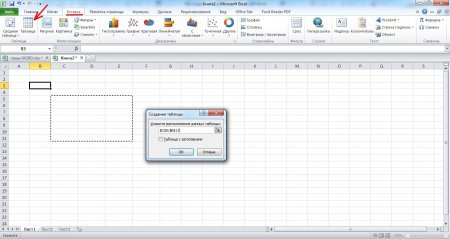 Вказуємо діапазон комірок при створенні таблиці за допомогою пункту “таблиця”
Вказуємо діапазон комірок при створенні таблиці за допомогою пункту “таблиця”
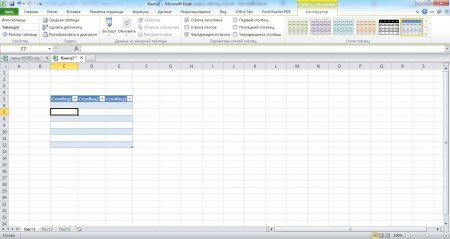 Приклад таблиці, створеної пунктом “Таблиця” в Ексель
Приклад таблиці, створеної пунктом “Таблиця” в Ексель
В такій таблиці для кожної колонки відразу підключається фільтр даних і взагалі її зовнішній вигляд мало чим нагадує звичну всім таблицю. Для додання їй більш-менш звичного виду необхідно в закладці «Робота з таблицями» в секторі «Параметри стилів таблиць» прибрати всі галочки навпроти всіх пунктів. Тут вже постає питання, навіщо ж нам створювати таблиці таким способом, якщо все необхідно відключати?
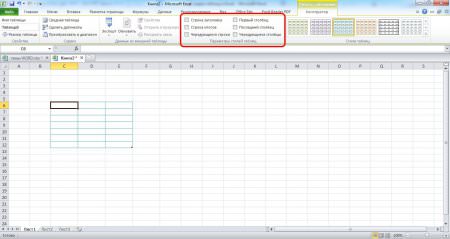 Таблиця створена пунктом “Таблиця” після додаткових налаштувань
Таблиця створена пунктом “Таблиця” після додаткових налаштувань
Тепер розглянемо найпоширеніший спосіб, яким можна створити таблицю в Excel будь-якої складності і будь-якого оформлення. Слід просто заповнити необхідні комірки даними і створити рамку для таблиці.
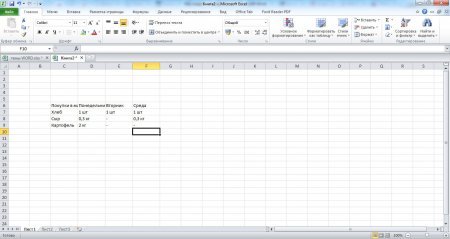 Заповнюємо осередку інформацією, створюючи таблиці в Ексель
Заповнюємо осередку інформацією, створюючи таблиці в Ексель
Після заповнення клітинок відразу впадає в очі невідповідність розміру клітинок і тексту в них. Ширину комірок можна збільшити вручну, встановивши курсор на стику назв стовпців клітинок на аркуші і після появи відповідного значка натиснути ліву кнопку миші і перетягнути межу в необхідне місце.
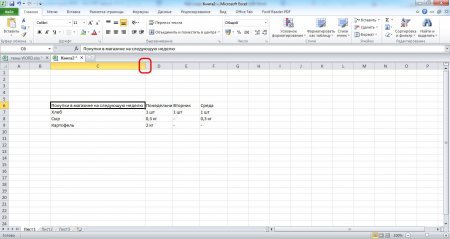 Збільшуємо ширину комірки
Збільшуємо ширину комірки
Також змінити ширину комірок в Excel можна автоматично подвійним кліком лівої кнопки миші в області між назвами осередків, тобто в тій же області, яку ми пересували в прикладі вище. Також змінити ширину комірки в Excel автоматично можна через меню. Необхідно на вкладці «Головна» вибрати пункт «Формат», в якому в випадаючому списку вибрати «Автопідбір ширини стовпця». Змінити висоту комірки в Excel можна такими способами.
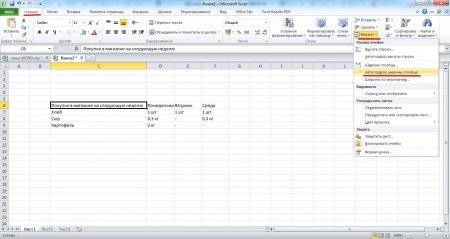 Змінюємо ширину комірки автоматично
Змінюємо ширину комірки автоматично
При введенні тексту в комірку за замовчуванням він пишеться в один рядок у таблиці нас це ніяк не влаштовує. Автоматичний перенос тексту в осередку Excel налаштувати досить просто, достатньо натиснути пункт «Перенос тексту» на вкладці «Головна». Тепер при зменшенні ширини комірки, текст буде переноситися на наступний рядок. Після таких маніпуляцій з шириною клітинки і автоматичним підбором висоти комірки, осередок придбала необхідний розмір. Тепер теж саме необхідно виконати для всіх клітинок.
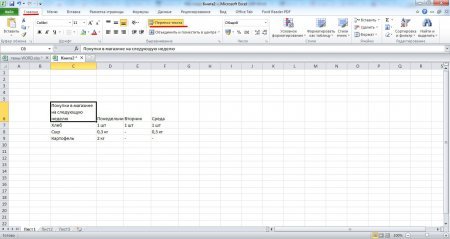 Робимо перенесення тексту в осередку Excel
Робимо перенесення тексту в осередку Excel
Тепер вирівняємо текст у клітинках так як нам потрібно, використовуючи меню в секторі «Вирівнювання» на головній закладці.
 Вирівнюємо текст у клітинках
Вирівнюємо текст у клітинках
Нам вже практично повністю вдалося зробити таблицю в Excel. Залишилася справа за малим, при необхідності поміняти шрифт, після чого може знадобитися нова настройка розмірів осередків, і зробити видимі межі комірок, вибравши колір і товщину ліній.
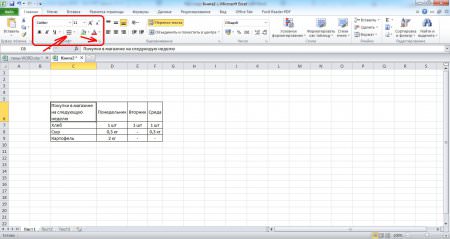 Задаємо видимі межі комірок
Задаємо видимі межі комірок


